pdf转换word
当今数字化的工作与学习环境中,PDF 转换 Word 这一需求愈发常见,无论是学生整理学习资料、办公人士修改文档内容,还是科研人员整理文献,都常常需要将 PDF 格式的文件转换为可编辑的 Word 格式,以下为您详细介绍 PDF 转换 Word 的相关知识与方法。
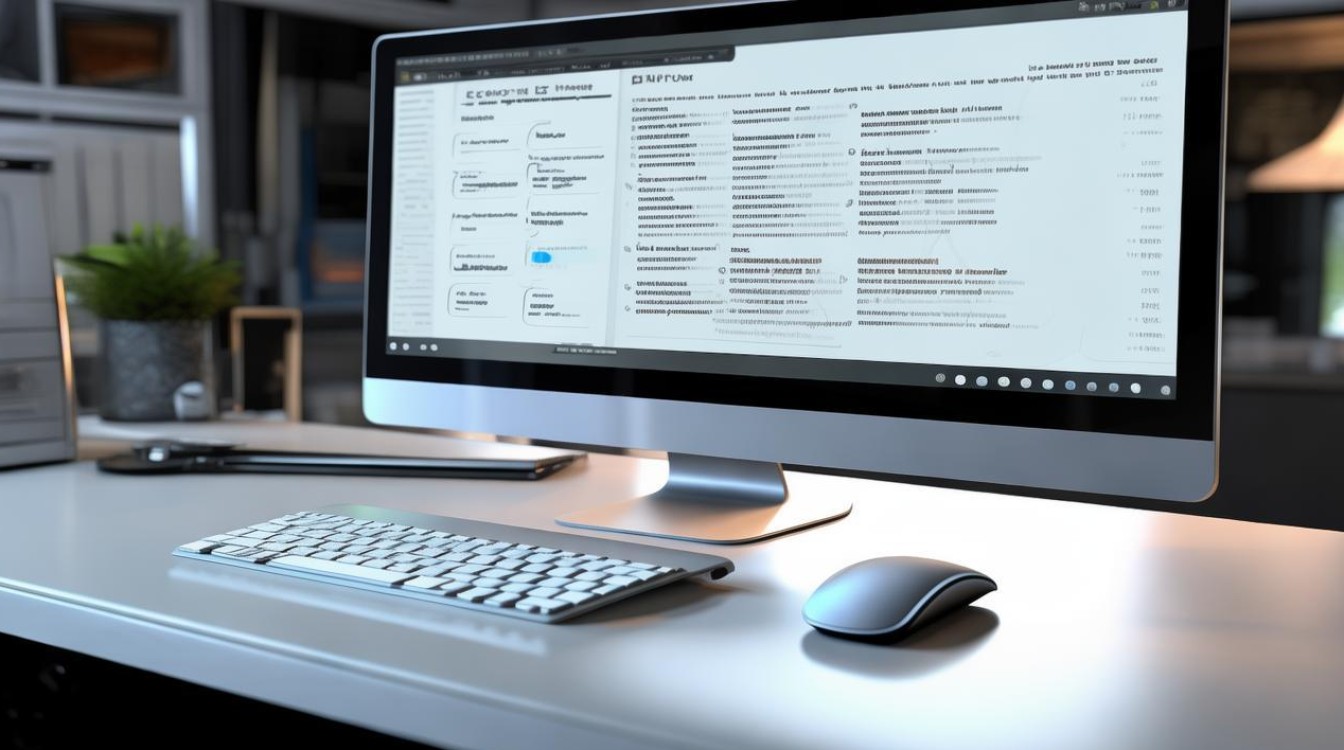
| 转换方法 | 操作步骤 | 适用场景 | 优缺点 |
|---|---|---|---|
| 使用在线转换工具 | 打开浏览器,搜索可靠的在线 PDF 转 Word 网站,如小圆饼 PDF 转换器等。 点击“选择文件”按钮,上传需要转换的 PDF 文件。 等待转换完成,下载转换后的 Word 文件。 |
适用于偶尔进行少量文档转换,且对文件隐私性要求不高的场景。 | 操作简单便捷,无需安装软件,随时随地都能使用,但部分在线工具可能存在文件大小限制,且对于一些复杂格式的 PDF 文件,转换效果可能不尽人意,同时需注意选择安全可靠的网站,以防文件泄露。 |
| 借助办公软件自带功能(以 Microsoft Word 为例) | 打开 Microsoft Word 软件,点击“文件”菜单中的“打开”选项。 找到要转换的 PDF 文件并选中,然后点击“打开”按钮,在弹出的对话框中选择“PDF 到 Word”转换模式。 等待转换完成,对转换后的文档进行保存。 |
当电脑已安装 Microsoft Word 且文件格式较为常规时适用。 | 无需额外下载软件,与 Office 办公套件深度整合,操作相对熟悉,对于一些特殊排版或加密的 PDF 文件,转换可能会出现问题,且高版本 Word 才具备较好的转换效果。 |
| 使用专业转换软件 | 下载安装专业的 PDF 转换 Word 软件,如Wondershare PDFelement等。 打开软件,在界面中找到“PDF 转 Word”功能模块。 添加 PDF 文件,设置转换参数(如页面范围、输出格式等),然后开始转换。 转换完成后,在软件中查看并保存 Word 文件。 |
适合频繁进行大量 PDF 转换,对转换质量和功能有较高要求的用户。 | 转换质量通常较高,支持批量转换,功能丰富可应对多种复杂情况,但要付费购买正版软件,且需要安装在电脑上,占用一定磁盘空间。 |
在进行 PDF 转换 Word 操作时,还需要注意以下几点:
PDF 文件的原始质量会影响转换效果,PDF 是由图片扫描生成而非文字排版,那么转换后的 Word 文件可能无法直接编辑文字,需要进行 OCR(光学字符识别)处理,许多专业转换软件都具备 OCR 功能,但在使用在线工具时,可能需要先确认是否支持该功能。
转换后的文档格式可能会有所变化,PDF 中的排版、字体、段落间距等元素在转换为 Word 后,可能需要手动进行调整和优化,以确保文档的美观性和可读性,尤其是一些包含复杂表格、图表或特殊排版的 PDF 文件,转换后的格式调整工作可能会比较繁琐。
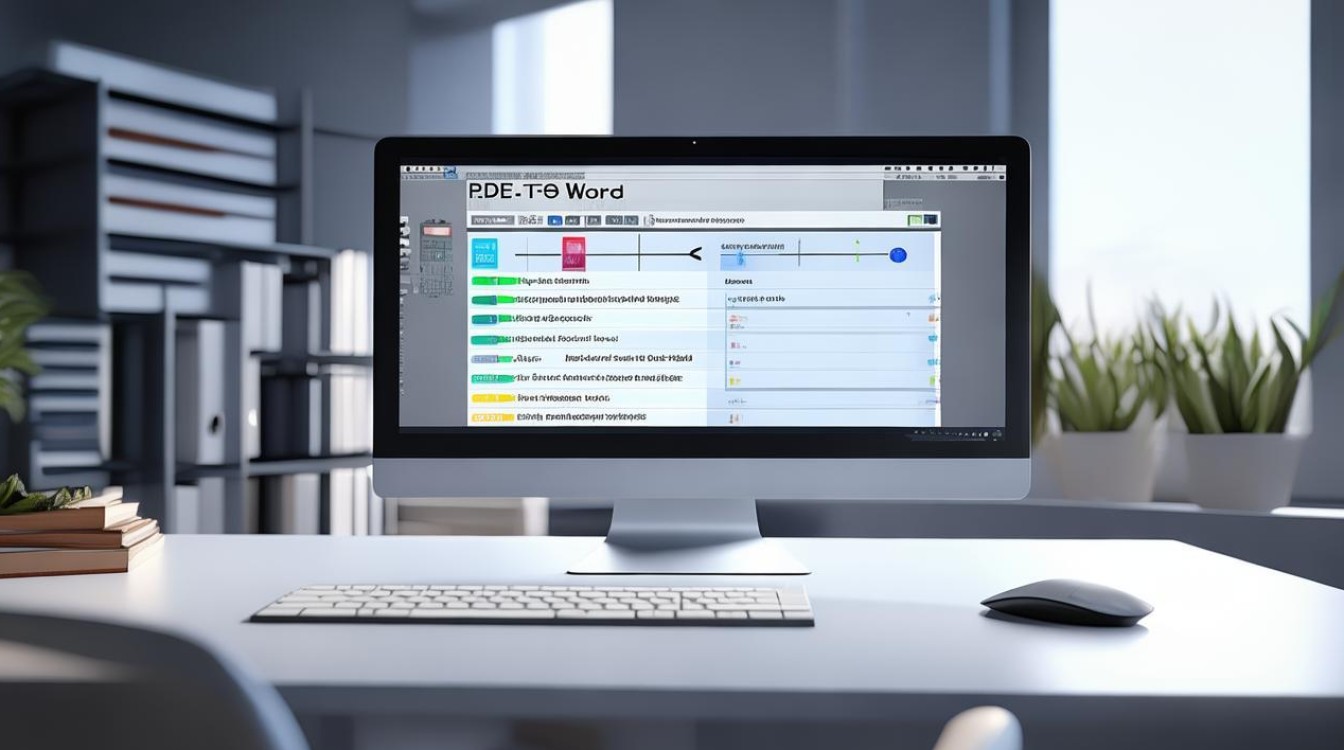
文件安全性也是需要考虑的因素,PDF 文件中包含敏感信息,在使用在线转换工具时要谨慎选择,确保网站具有可靠的隐私保护措施,避免文件在上传和转换过程中泄露,而使用专业转换软件时,也要注意从官方正规渠道下载,防止下载到恶意软件或破解版软件导致安全问题。
PDF 转换 Word 虽然有多种方法可供选择,但每种方法都有其适用场景和优缺点,用户需要根据自己的具体需求、文件特点以及对转换质量和安全性的要求,选择合适的转换方式,并在转换后仔细检查和调整文档,以确保满足工作或学习的需要。
FAQs:
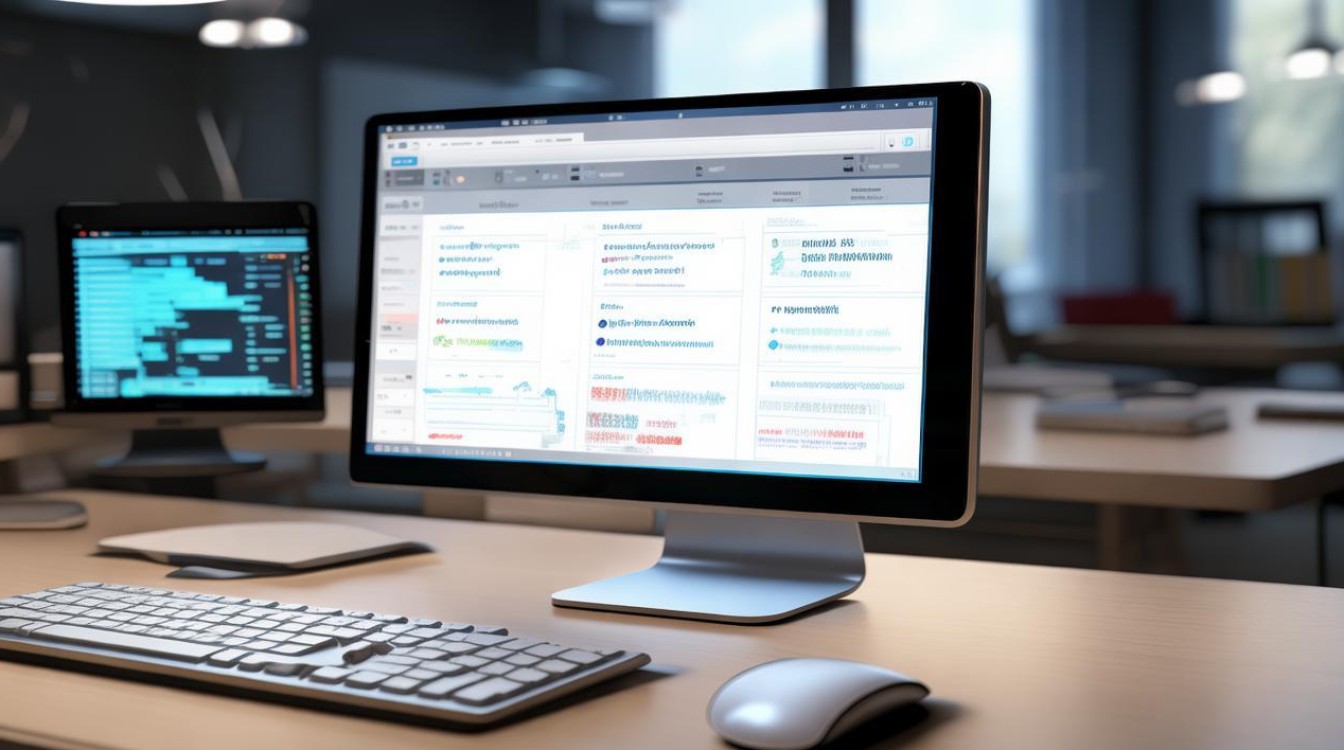
-
问题:PDF 转换 Word 后出现乱码怎么办? 解答:如果转换后出现乱码,可能是原 PDF 文件的编码问题或者转换工具的兼容性问题,尝试更换另一种转换方法或工具进行再次转换,如果仍然不行,可以考虑使用具有更高兼容性和更强乱码处理能力的专业软件,并在转换前检查 PDF 文件的编码格式,如有条件可尝试将 PDF 文件重新生成或修复其编码后再进行转换。
-
问题:转换后的 Word 文档中的图片清晰度下降是怎么回事? 解答:这可能是因为转换过程中图片的压缩或分辨率设置问题,在一些转换工具或软件中,可以调整图片相关的转换参数,如设置图片压缩质量或保持原始分辨率等选项,如果转换后的图片清晰度已经下降,可以尝试使用图像编辑软件对图片进行重新处理和优化,然后再插入到 Word 文档
版权声明:本文由 数字独教育 发布,如需转载请注明出处。






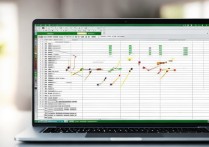







 冀ICP备2021017634号-12
冀ICP备2021017634号-12
 冀公网安备13062802000114号
冀公网安备13062802000114号